動画生成AIのPikaではカメラコントロールを指定することができます。
カメラコントロールのやり方
Pikaでカメラコントロールを行う場合は入力フォームから右下の「Advanced options」をクリックします。
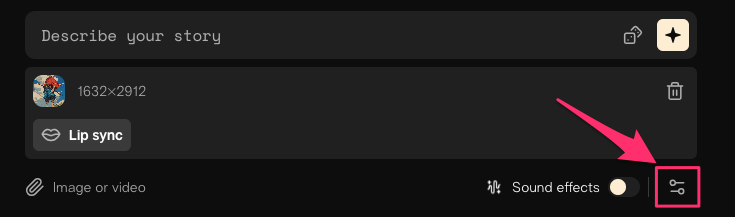
ズーム
被写体に近づけた場合や遠ざけたい場合はズームエリアの「+アイコン」をクリックします。
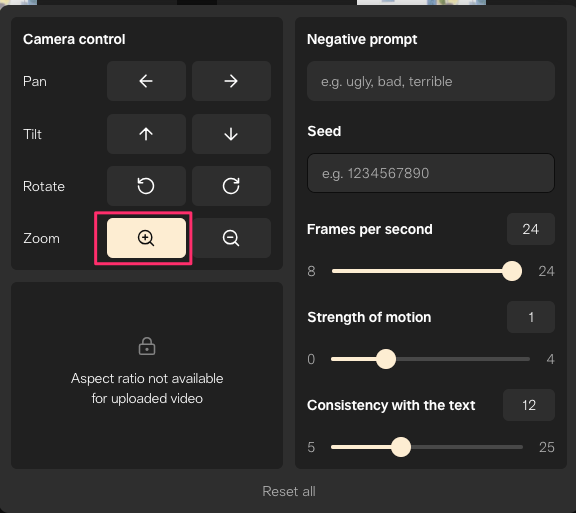
この状態で作成すると以下のように被写体に近づいていく動画が生成されます。
今度は逆に「ーアイコン」をクリックして動画を生成してみます。
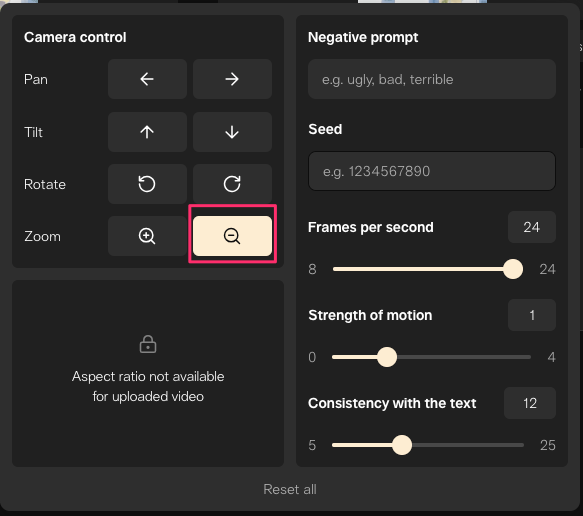
被写体から遠ざかるようになりました。
パン
カメラを上下左右に移動するのやり方もズーム同じでボタンを押すだけです。
左右なら「pan」の項目で移動させたい方向のボタンを押すだけです。
試しに右に水平移動するようにカメラの動きを指定してみます。
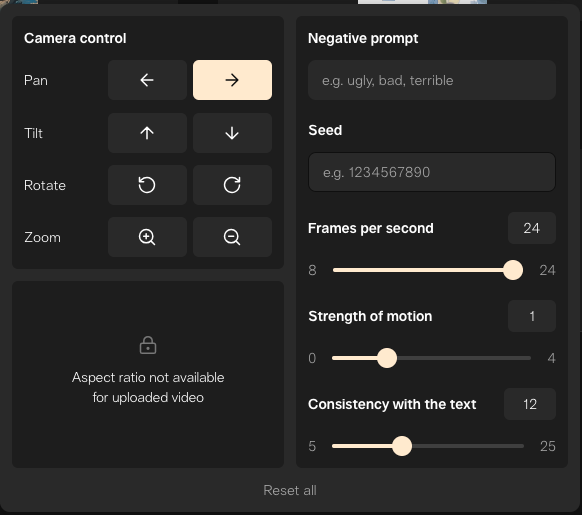
ちゃんと右に水平移動するカメラになっています。
上下に移動させる場合は「Tilt」の項目で移動させたい方向のボタンを押すだけです。
試しに上方向にカメラが移動するように指定してみます。
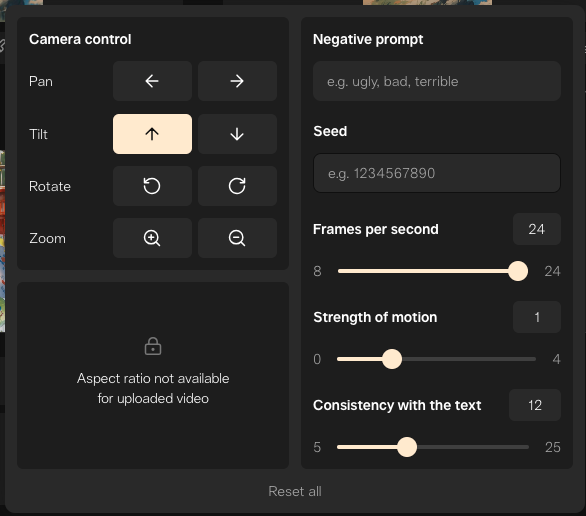
カメラが上方向に向いていく動画が作成できました。
まとめ
Pikaでカメラコントロールをしてみました。
カメラはちゃんと指定した方向に動きますが絵が崩れるケースが多いですね。



コメント